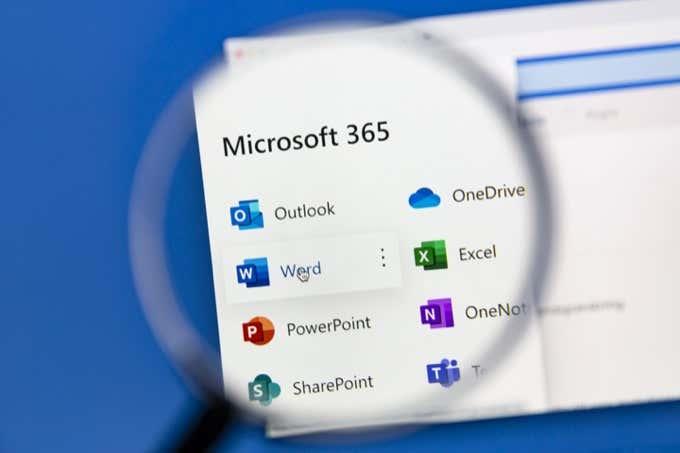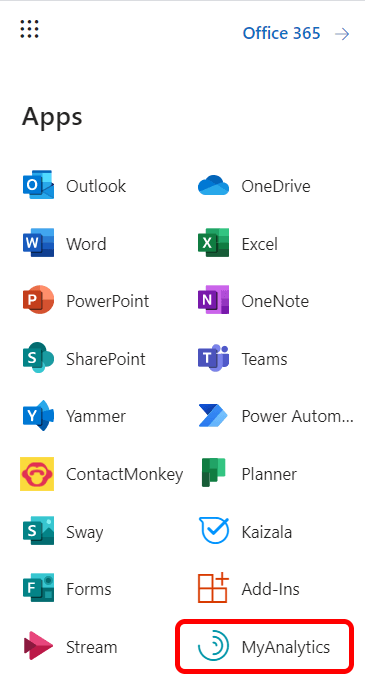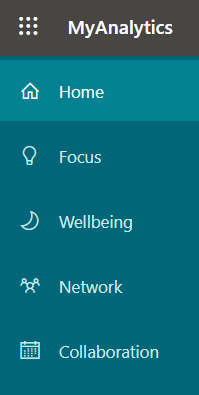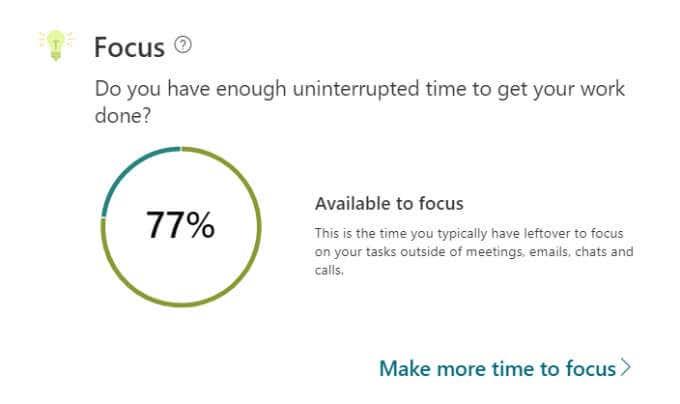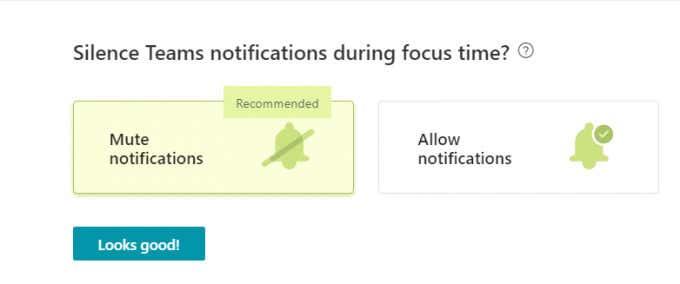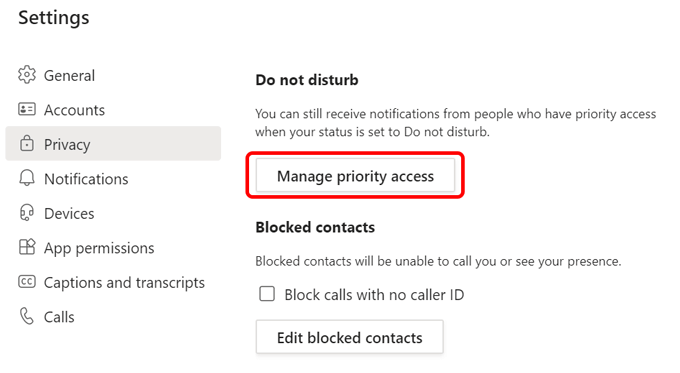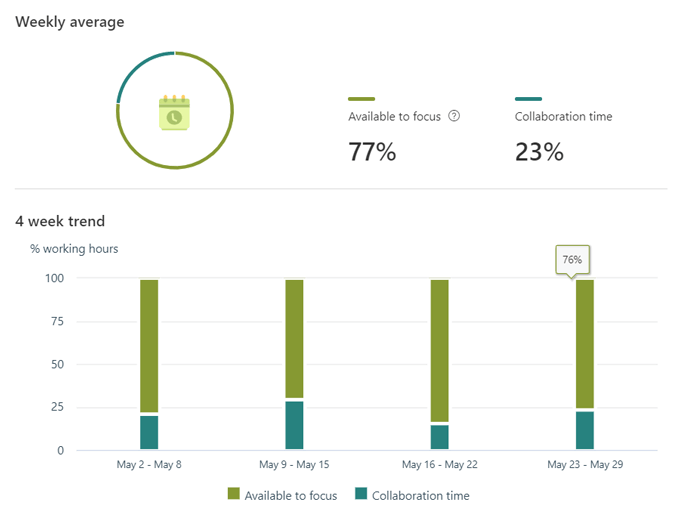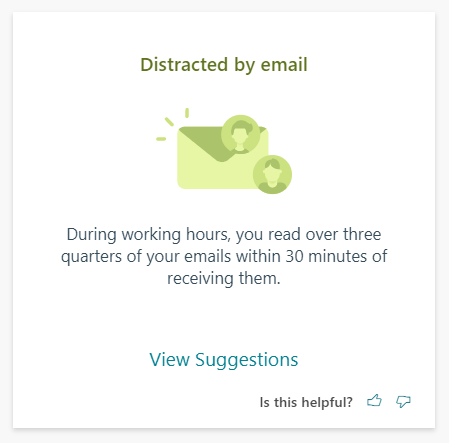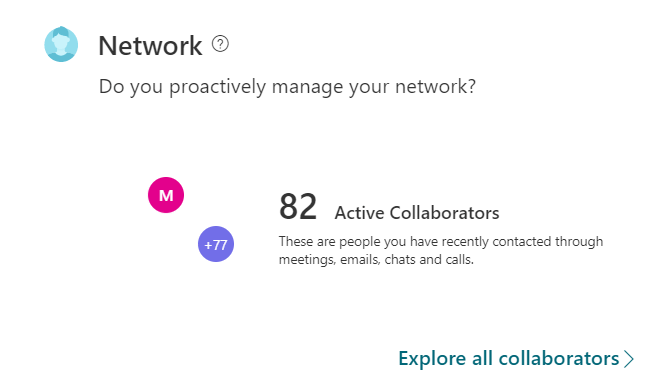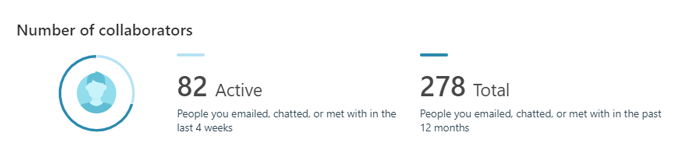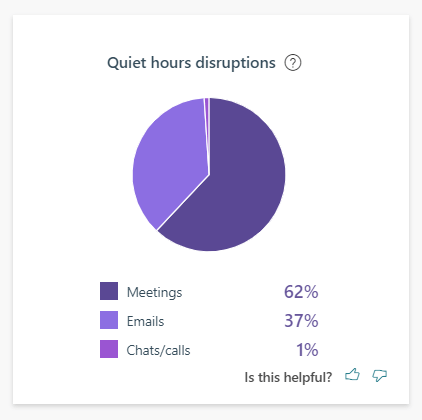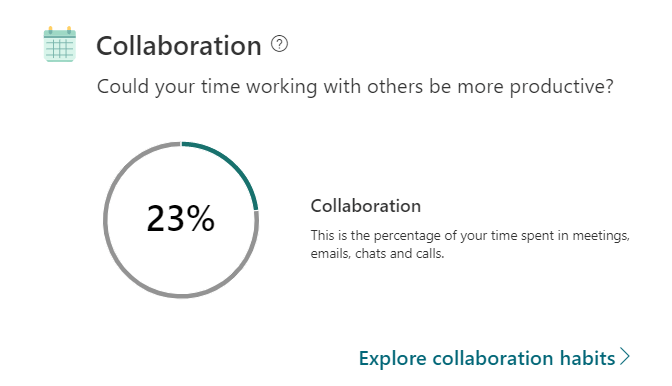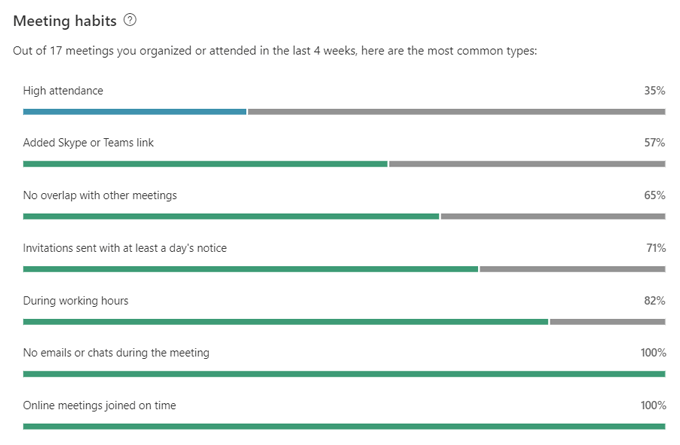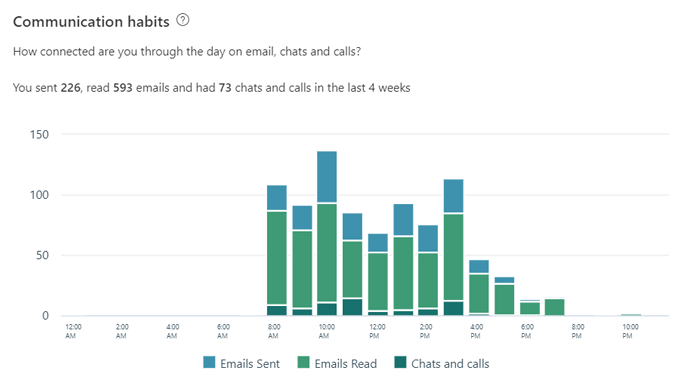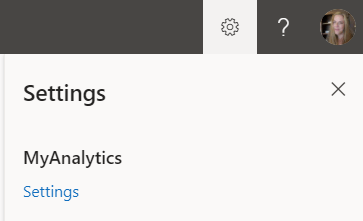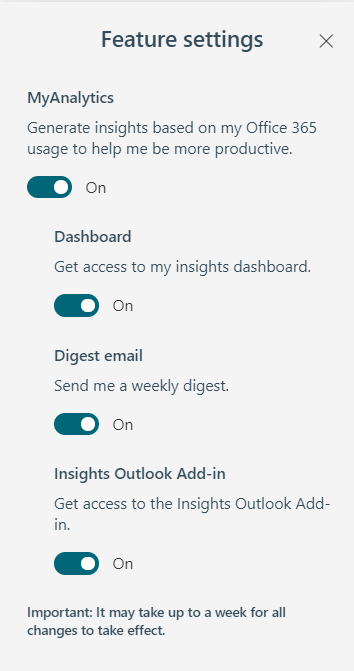At få adgang til data om dine arbejdsvaner kan give dig et ekstra ben, når det kommer til at forbedre produktiviteten. MyAnalytics er Microsofts platform til at levere datadrevet indsigt i dine arbejdsvaner. Det kan hjælpe dig med at holde fokus og arbejde smartere.
Vi fører dig gennem MyAnalytics-dashboardet, hvor du kan finde indsigt i dine arbejdsmønstre og tips til, hvordan du arbejder smartere, ikke hårdere. Vi viser dig også, hvordan du opbygger nye arbejdsmønstre som at sætte tid af hver arbejdsdag til at fokusere på dit vigtigste arbejde.
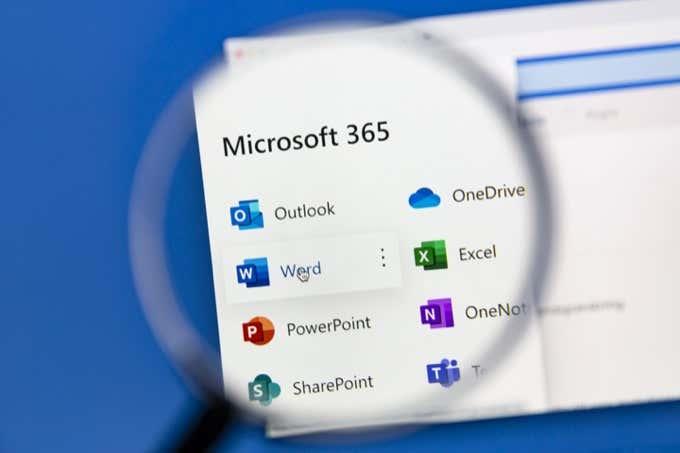
MyAnalytics-planer og understøttede browsere
Du får adgang til forskellige elementer i MyAnalytics, afhængigt af hvilket Microsoft Office 365- eller Microsoft 365-abonnement du har. Elementer kan omfatte MyAnalytics-dashboardet, ugentlige e-mail-sammendrag, inline-forslag og Insights-tilføjelsesprogrammet til Outlook.
I øjeblikket kan du bruge de nyeste versioner af Google Chrome, Firefox og Safari til at få adgang til MyAnalytics-dashboardet samt Internet Explorer version 10 eller 11 eller Microsoft Edge.
MyAnalytics Dashboard
Få adgang til MyAnalytics Dashboard ved at logge ind på din Microsoft 365 -konto og vælge MyAnalytics fra appskuffen. Hvis du ikke kan se MyAnalytics på listen over apps, skal du vælge linket Alle apps .
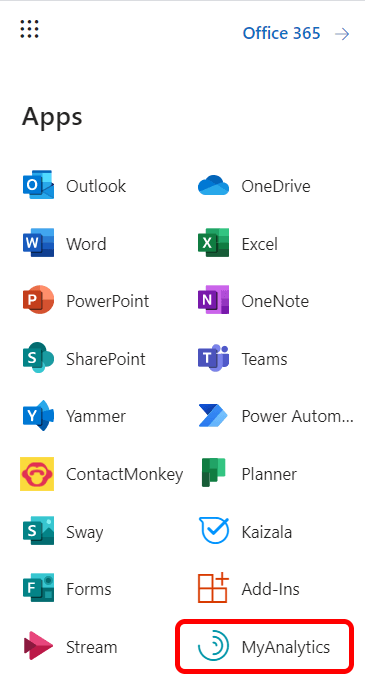
Det primære MyAnalytics-dashboard består af fire sektioner og viser oplysninger om dine arbejdsvaner i løbet af de foregående fire uger. Vi vil diskutere, hvordan hvert afsnit giver dig produktivitetsindsigt, så du kan reagere i overensstemmelse hermed og forbedre din produktivitet og måske endda din mentale sundhed.
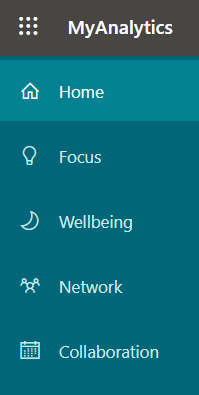
Du kan udforske hver sektion mere detaljeret ved at vælge den i MyAnalytics-menuen til venstre.
Fokus
Fokus-sektionen på dashboardet fortæller dig, hvor meget tid du har haft uden for møder, e-mails, chats og opkald til at fokusere på dit arbejde.
Hvis du som mange andre blokerer tid på din Outlook-kalender for at få arbejdet gjort, vil MyAnalytics tælle det som tid til rådighed til at fokusere. Med andre ord, så længe du ikke har inviteret andre deltagere til denne aftale i din kalender, ved MyAnalytics, at det var arbejdstid. Hvis du markerer tid som "Ikke til stede" på din Outlook-kalender, vil MyAnalytics ikke inkludere det i beregningen af den tid, du skulle fokusere.
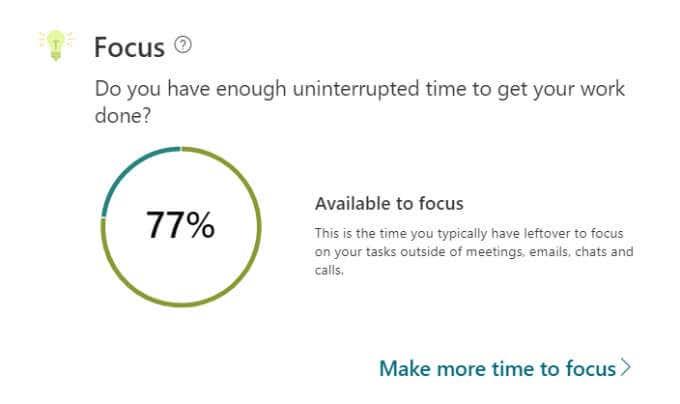
MyAnalytics minder dig om, at fokustid betyder noget, fordi "det kan tage op til 23 minutter at fokusere igen efter kun at have tjekket én e-mail eller chat."
Forøg din fokustid
Vælg linket Få mere tid til at fokusere , og MyAnalytics vil lede dig gennem trinene for at planlægge mere fokustid på din kalender. Du bliver spurgt, hvor meget fokustid du vil planlægge hver dag, og på hvilket tidspunkt på dagen du vil reservere tid. Mulighederne spænder fra en til fire timer om dagen om morgenen eller eftermiddagen.
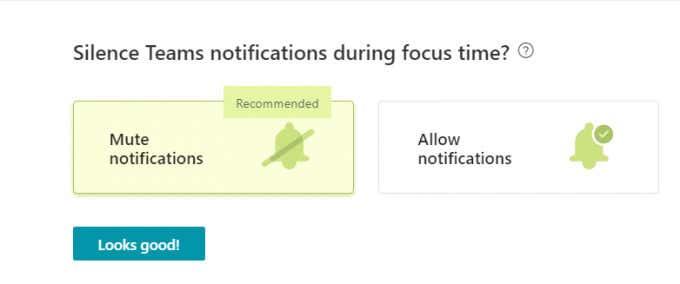
Du kan vælge at slå Microsoft Teams- meddelelser fra under fokustiden, hvilket anbefales, da den fokustid, du planlægger, trods alt skal være fri for forstyrrelser.
Hvis du vælger at slå Teams-notifikationer fra under din fokustid, ændres din status til "Fokuserer" i løbet af det tidsrum og vil derefter vende tilbage til din tidligere status, når den planlagte fokustid er forbi.
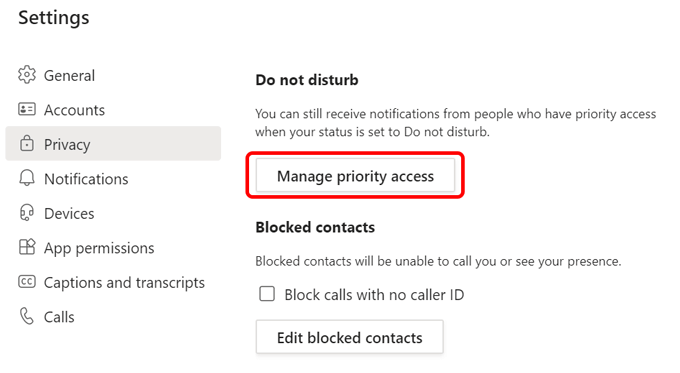
Du vil dog fortsat modtage meddelelser om beskeder fra dine prioriterede kontakter. Udpeg dine prioriterede kontakter ved at gå til Indstillinger i Teams og vælge Privatliv > Administrer prioriteret adgang .
MyAnalytics viser din ugentlige gennemsnitlige tid til at fokusere sammen med en fire-ugers trend, så du kan se, om din fokustid er stigende.
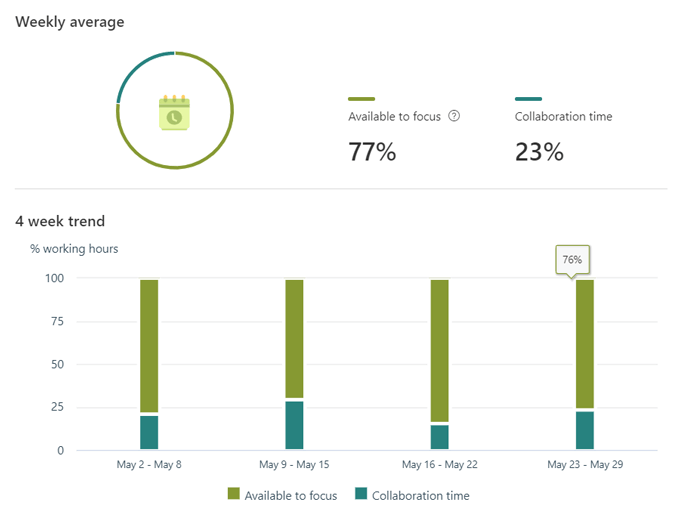
MyAnalytics vil også give dig nogle produktivitetsindsigter og forslag om dine arbejdsvaner.
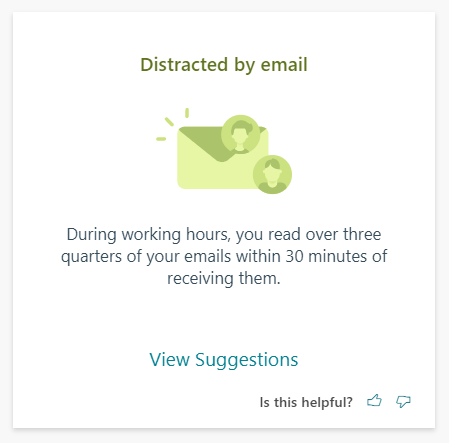
For eksempel, hvis du læser nye e-mails, så snart de lander i din indbakke i arbejdstiden, kan MyAnalytics foreslå, at du kun tjekker din indbakke én gang i timen.
Netværk
Netværkssektionen på MyAnalytics-dashboardet handler om de mennesker, du arbejder med.
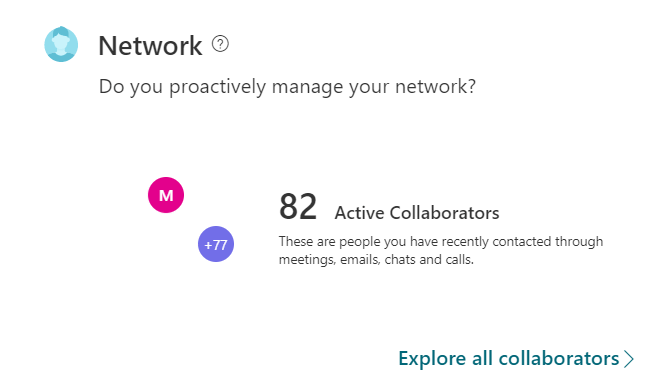
Vælg Netværk i menuen til venstre, og MyAnalytics vil vise dig, hvor mange personer du har samarbejdet med i de sidste fire uger og de seneste tolv måneder. Du kan også se dine bedste samarbejdspartnere igennem og sortere dem efter aktive, eksterne, nye og vigtige.
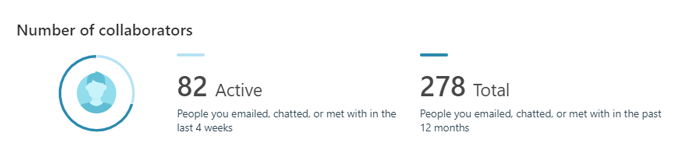
Hvis du ønsker at blive mindet om opgaver og ulæste e-mails fra vigtige personer, kan du markere, hvilke af dine kontakter der er "vigtige" på denne side.
Velvære
MyAnalytics' sektion om Velvære er beregnet til at hjælpe dig med at afbryde forbindelsen og genoplade fra arbejdet.

Hvis du vælger Wellbeing fra MyAnalytics-menuen, kommer du til en side, hvor du kan dykke ned i dine trivselsstatistikker . Du kan se oplysninger om, hvor mange dage du gik uden at arbejde uden for din almindelige arbejdstid. MyAnalytics kalder tid uden for arbejdsdagen for "stille timer".
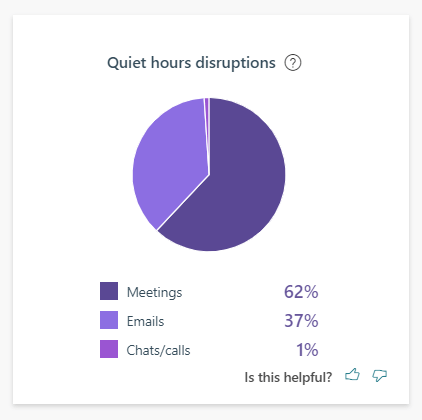
Du vil se et cirkeldiagram over forstyrrelser i dine stille timer, og hvilke slags aktiviteter der var årsagen til disse forstyrrelser. Du kan tænke over, hvordan du beskytter tiden i løbet af din arbejdsdag, så du ikke behøver at arbejde, når du skal slappe af.
Samarbejde
MyAnalytics-sektionen om samarbejde hjælper dig med at finde ud af, om den tid, du bruger på at arbejde med kolleger, kunne være mere produktiv. Det viser dig, hvor meget tid du bruger på at arbejde sammen med andre, uanset om det er i møder, chats eller opkald eller i e-mails.
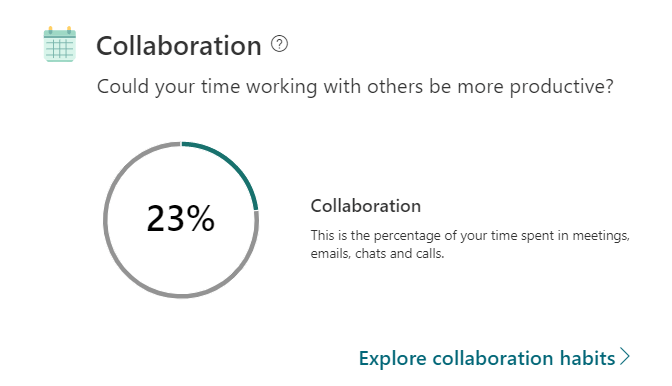
Du vil lære mere om dine mødevaner, herunder hvor mange møder der blev planlagt i sidste øjeblik og procentdelen af onlinemøder, du ikke var for sent til. MyAnalytics kan endda fortælle dig, hvor ofte du åbner e-mails og chats under onlinemøder.
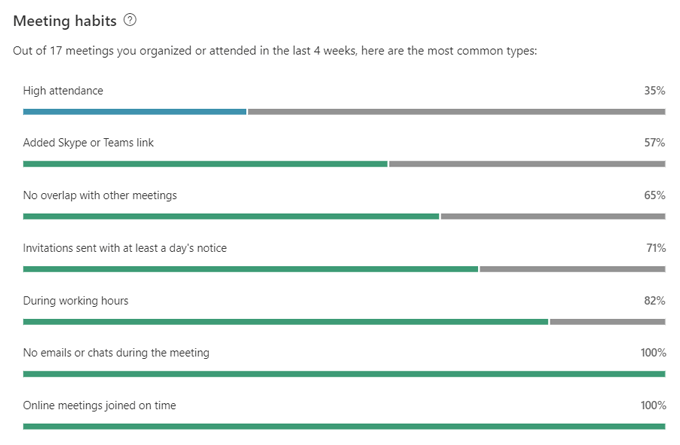
Du kan også se oplysninger om dine kommunikationsvaner, som hvor mange e-mails du har sendt og læst i løbet af de sidste fire uger.
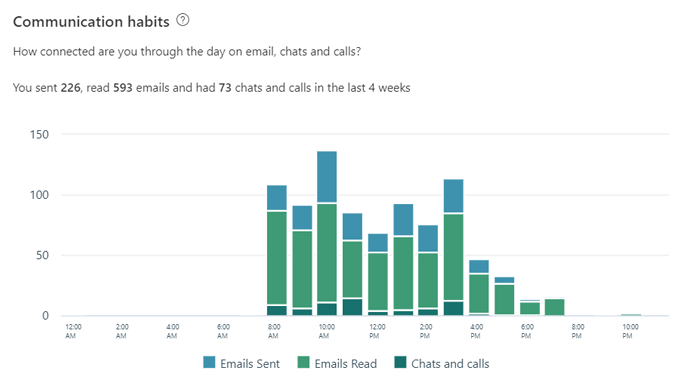
Disse oplysninger kan hjælpe dig med at træffe beslutninger om, hvorvidt du bruger din tid produktivt.
Privatliv og hvordan man slår MyAnalytics fra
Microsoft siger, at ingen andre kan se dine data udover dig. Det betyder, at hverken din leder eller dit IT-afdelings personale – selv systemadministratoren – kan se dine MyAnalytics-oplysninger, du vil måske stadig helt slå MyAnalytics fra. Heldigvis er det rigtig nemt at fravælge MyAnalytics.
Fra enhver MyAnalytics-side skal du vælge ikonet Indstillinger ved siden af dit profilbillede i øverste højre hjørne af siden.
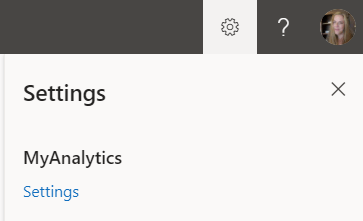
Vælg derefter linket Indstillinger under MyAnalytics. Derfra kan du vælge at deaktivere MyAnalytics helt, slå dashboardet til eller fra, abonnere på en ugentlig oversigts-e-mail eller få tilføjelsesprogrammet Insights Outlook.
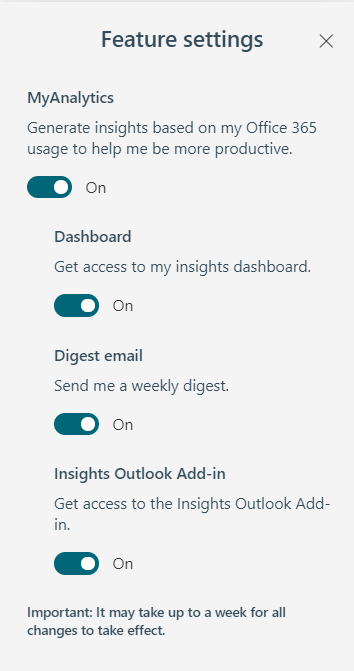
Alt i alt kan Microsofts MyAnalytics give dig værdifuld information om den måde, du arbejder på. Derefter er det op til dig at bruge disse oplysninger til at forbedre din præstation og reducere stress.